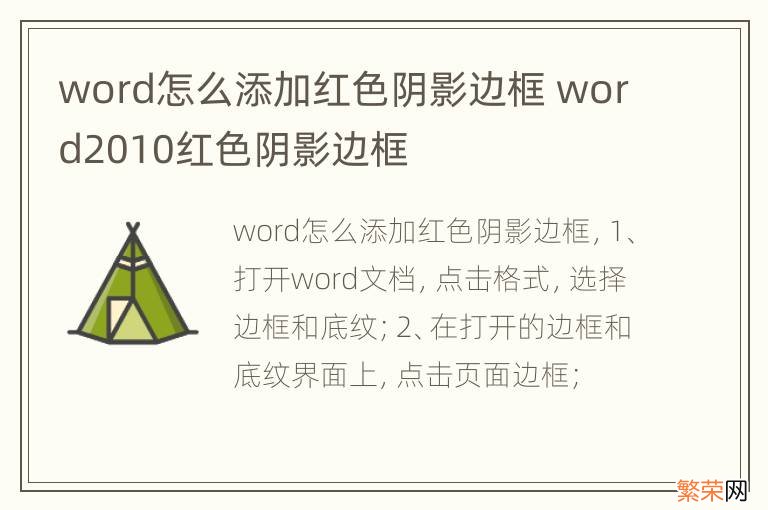
文章插图
word添加红色阴影边框的方法:
1、打开word文档,点击“格式”,选择“边框和底纹”;
2、在打开的“边框和底纹”界面上,点击“页面边框”;
3、在“设置”下,点击选中“阴影”边框,接着在“颜色”一栏,点击小三角形按钮,在弹出来的颜色窗口上,点击选中需要的红色,在“应用于”选择“整篇文档”,最后点击“确定”按钮;
4、确定后,word文档就添加上红色阴影边框了 。
Microsoft Word是微软公司的一个文字处理器应用程序 。它最初是由Richard Brodie为了运行DOS的IBM计算机而在1983年编写的 。随后的版本可运行于Apple Macintosh (1984年),SCO UNIX,和Microsoft Windows (1989年),并成为了Microsoft Office的一部分 。
【word怎么添加红色阴影边框 word2010红色阴影边框】
- Word添加红色方框 word怎么添加红色方框
- 微信运动怎么修改步数 微信运动怎么修改步数?
- 衣服发霉了怎么清理干净 衣服发霉了如何清洗干净
- 怎么找回自己没有保存的文档 文档未保存怎么找回
- 如何设置微信自启动 微信后台自启怎么设置
- vivox7怎么设置自定义铃声 x27怎么设置自定义铃声
- 微信横屏模式怎么开启后怎么弄? 微信横屏模式怎么打开
- 文档丢失怎么样找回 文档消失了怎么找回来
- x27怎么设置手势 x27怎么设置解锁手势图案
- oppoa9怎么强制重启 oppoa9强制开机
